Експорт відеофайлів є важливим кроком у відеомонтажі. З Adobe Media Encoder ви можете зробити цей процес ефективним і навіть випустити його з очей, що заощадить час і оптимізує ваші робочі процеси. У цьому посібнику я покажу вам, як експортувати ваші відео за допомогою Adobe Media Encoder, працюючи водночас в Adobe Premiere Pro або After Effects. Давайте почнемо, щоб ви могли максимально використовувати необхідне програмне забезпечення.
Ключові висновки
- Adobe Media Encoder є частиною Creative Cloud і дозволяє відділяти процеси рендерингу.
- Ви можете створювати чергу для експорту, яка автоматизовано виконуватиметься.
- Програма підтримує різні формати експорту, включаючи h264 і Quicktime, і може використовуватися як конвертер.
Поступова інструкція
Щоб почати експортувати ваші відео за допомогою Adobe Media Encoder, слідуйте цим простим крокам:
По-перше, переконайтеся, що ваш проект у Adobe Premiere Pro готовий. Перш ніж почнете експорт, можливо, захочете видалити деякі елементи з послідовності, які не потрібно експортувати, наприклад, ефект заголовка. Перейдіть до вашого останнього обробленого MOV-файлу і видаліть його. Потім перетягніть Outframe до кінця важливої частини зображення, щоб вся послідовність була частиною вашого експорту. Після перевірки усього натисніть клавіші Ctrl + M, щоб відкрити вікно експорту.
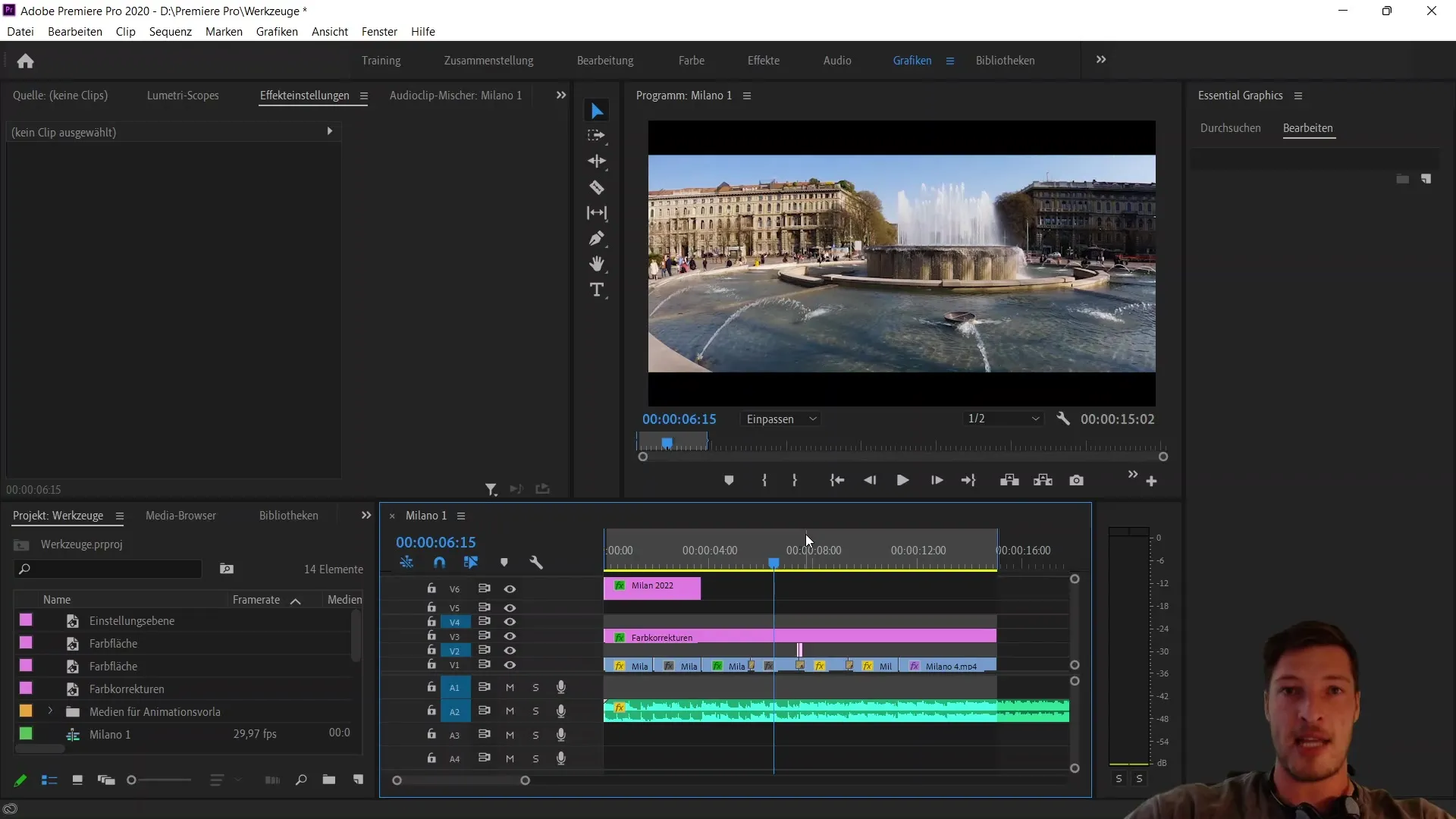
Вибір налаштувань експорту
В вікні експорту оберіть вже попередньо вибраний формат h264. Це найпоширеніший формат і, як правило, приводить до створення файлу MP4. Замість кліку на звичайну кнопку "Експортувати", зосередьтеся на кнопці ліворуч з написом "Черга". Клацніть її, щоб відкрити Adobe Media Encoder.
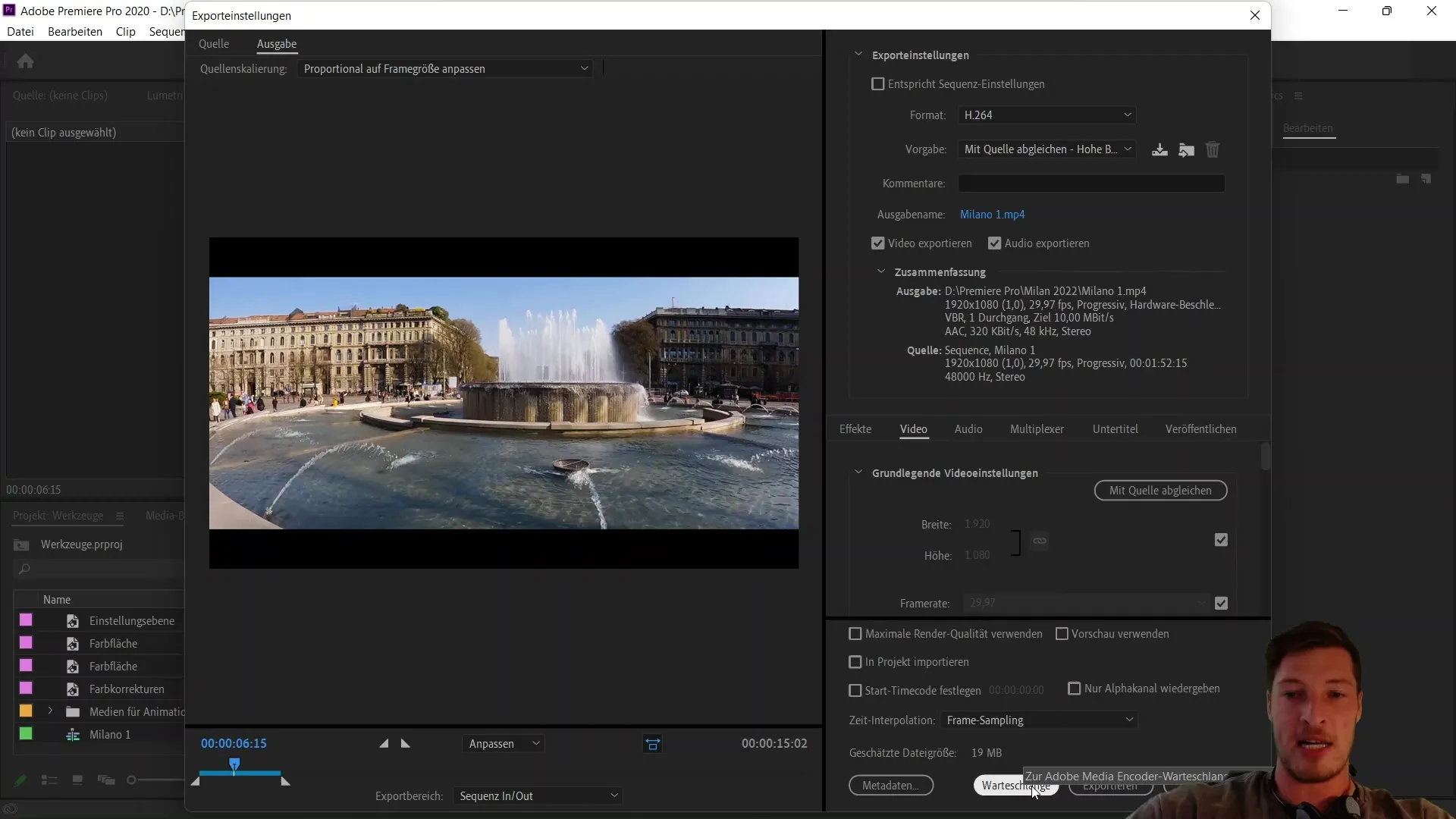
Ознайомлення з Adobe Media Encoder
Adobe Media Encoder - це ще один дуже корисний продукт від Adobe, який допомагає оптимізувати процес експорту. Зверніть увагу, що це програмне забезпечення доступне лише в межах Creative Cloud, це означає, що ви не можете придбати його окремо - ще одна причина підписатися на весь комплект Creative Cloud. Media Encoder дає вам змогу додавати експорти з різних програм (наприклад, з Premiere Pro або After Effects) до черги й виконувати їх.
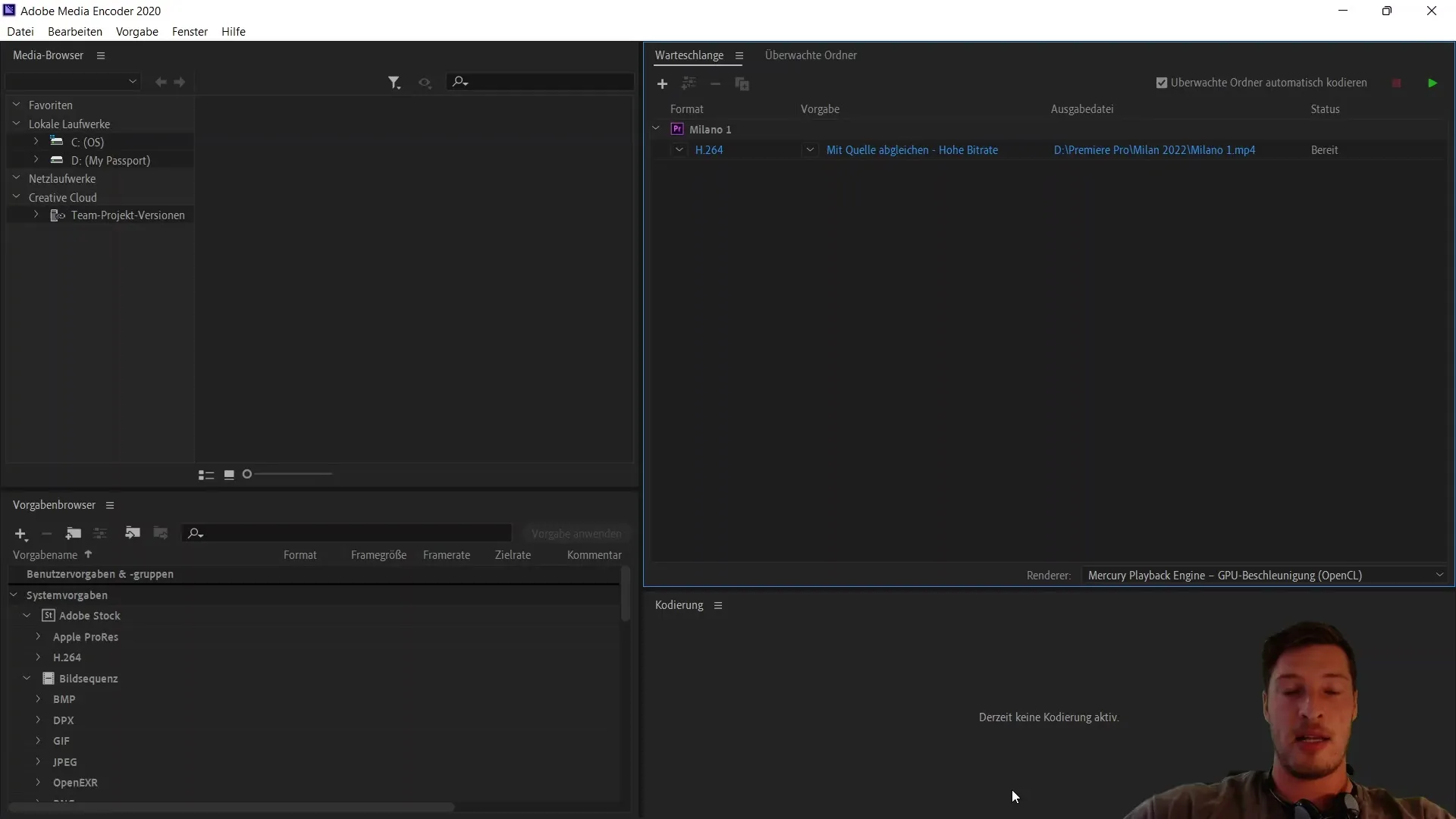
Створення черги
Після відкриття Media Encoder вставте ваші експорти в чергу. Це означає, що ви можете працювати над своїми проектами в Premiere Pro або After Effects протягом дня, а ввечері за допомогою натискання на зелену кнопку запустити усю чергу, поки ви спите. Це особливо ефективно і дозволяє використовувати час під час вашого робочого дня максимально ефективно.
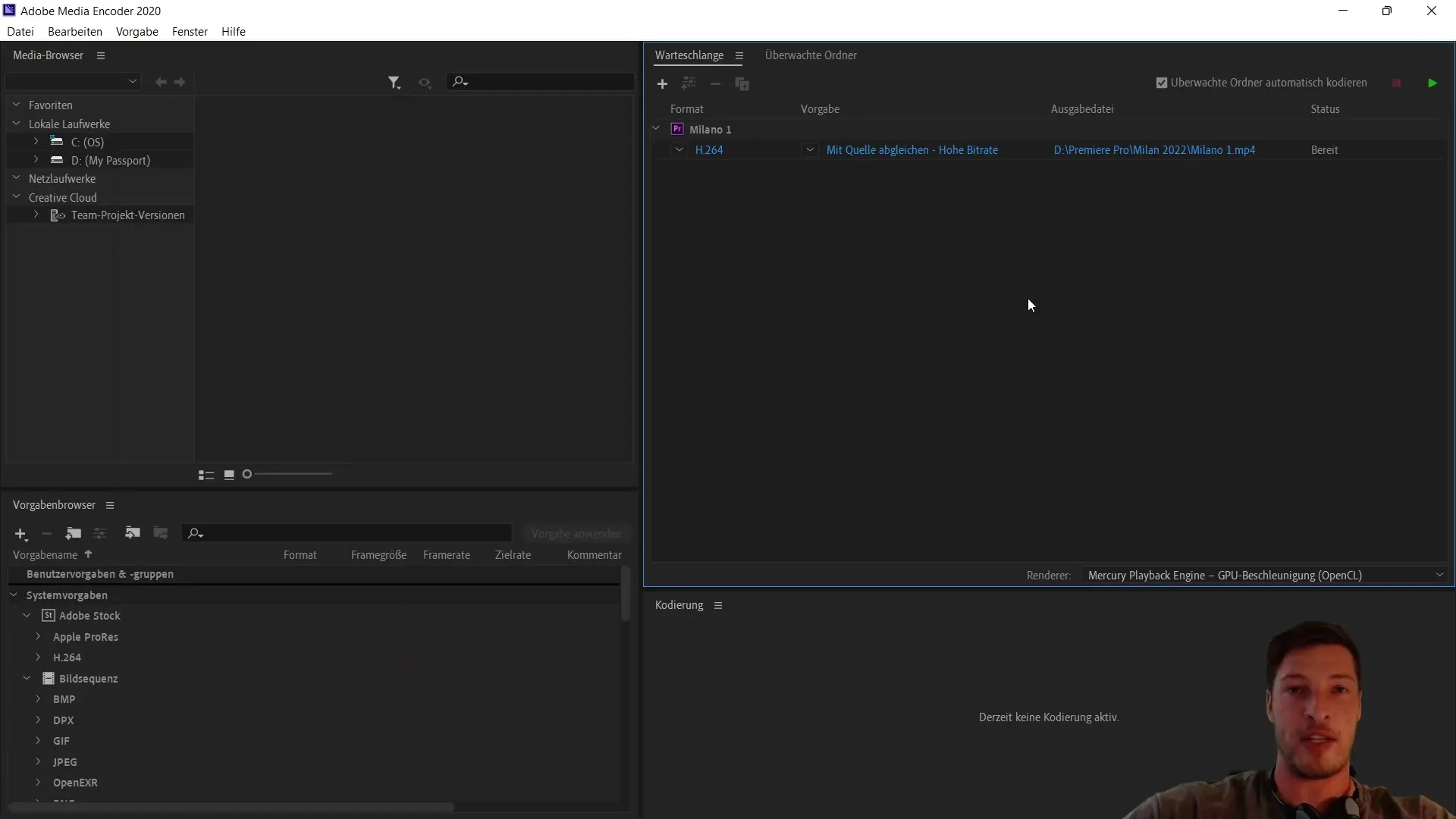
Зміна форматів
Перш ніж розпочати процес рендерингу, ви можете налаштувати формати за вашими потребами. Розпочніть з формату h264, але ви також можете вибрати інші формати, скориставшись випадаючим меню в Media Encoder, щоб, наприклад, змінити на Quicktime або інший формат. Ця гнучкість є важливою особливістю Media Encoder.
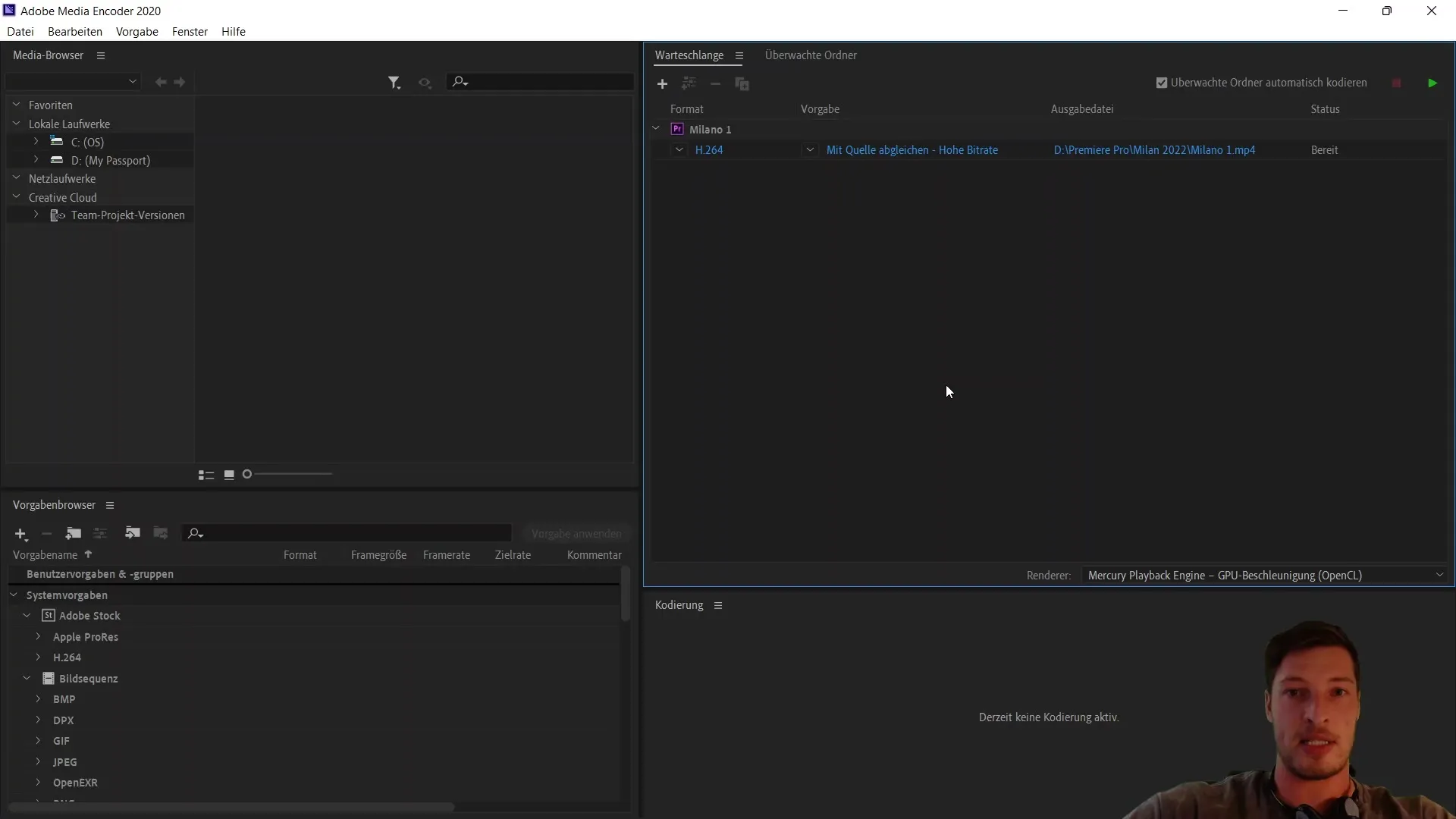
Використання як конвертера
Покрім функцій експорту, ви також можете використовувати Adobe Media Encoder як конвертер. Це означає, що ви можете імпортувати MOV-файли та перетворити їх у h264-файли. Таким чином, ви можете переконатися, що ваші файли відповідають вимогам експорту.
Початок експорту
Після того, як ви внесли всі налаштування та налашили вашу чергу, ви готові розпочати процес експорту. Просто клацніть на зелену кнопку, щоб виконати чергу. Media Encoder тоді бере на себе весь процес, і ви можете зосередитися на інших проектах.
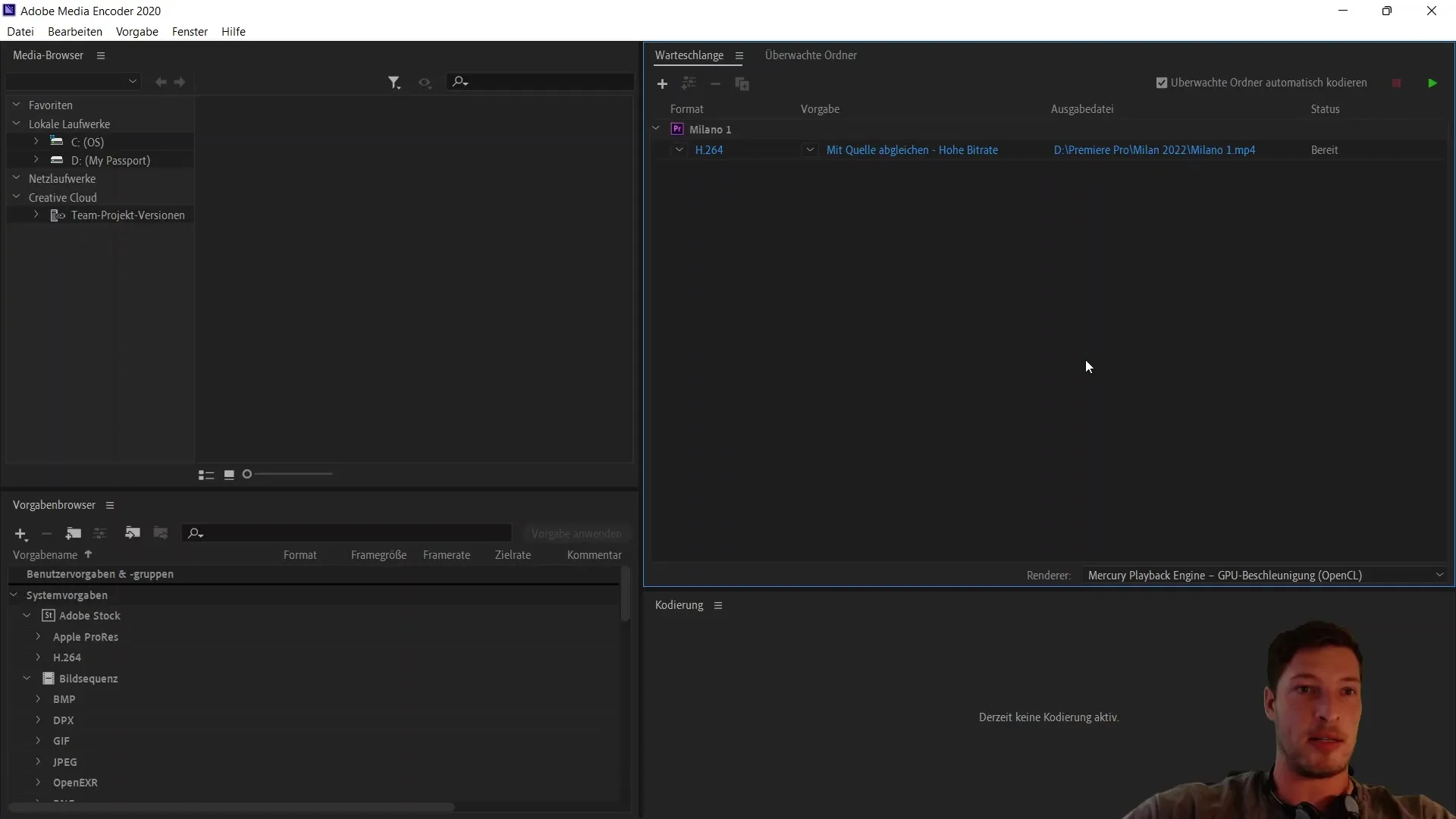
Підсумок
У цьому посібнику ви навчилися, як ефективно експортувати відеофайли за допомогою Adobe Media Encoder. Ви відкрили, наскільки важливо використовувати чергу та як багатогранним є програмне забезпечення щодо форматів та функцій. Використовуйте ці поради для оптимізації вашої роботи та зробіть процес експорту гладким частиною вашого відеомонтажу.
Часті запитання
Як розпочати експорт у Adobe Media Encoder?Вам потрібно натиснути кнопку "Черга" у вікні експорту в Premiere Pro.
Чи можна використовувати Media Encoder як конвертер також?Так, ви можете імпортувати файли MOV та конвертувати їх у файли h264.
Чи потрібно підписуватися на Creative Cloud, щоб використовувати Adobe Media Encoder?Так, Adobe Media Encoder є частиною Creative Cloud і не може бути придбаний окремо.


